ユーザーアカウント制御(UACからの除外設定)
Windowsの初期設定では、これが有効になっているので、
これらが毎回出てきて鬱陶しい。
この不明な発行元からのアプリがデバイスに変更を加えることを許可しますか?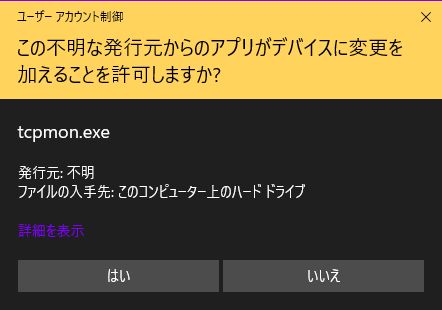
これは初期のデフォルト設定では、上から2番目になっています。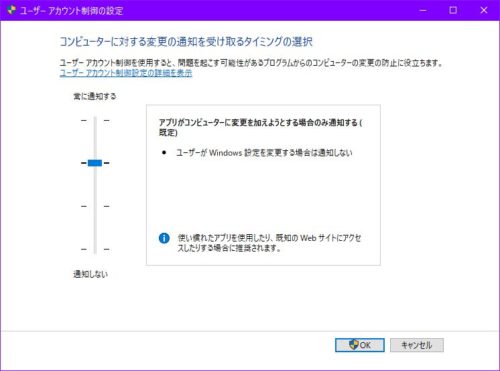
以前は一番下(通知しない)にしていました。
通知しないにした理由は、毎回出てくるから鬱陶しくなったからです。
通知しないにしておくとセキュリティの危険度が増すけど、でなくてスッキリ。
だけど、知らない間に書き換えられたりとかやばそうだなって思うようになり、
デフォルト設定の上から2番目にしました。
それだと暗転するので、ユーザーアカウント制御が出てきたときには「はい」を
クリックしないと何も操作できない。
これは鬱陶しい。
どれだけ不便かというと、何も受け付けないのです。
作業中、閲覧中の窓などが全て見えなくなり何も操作もできない。
邪魔になり、ストレスを感じることがある。
だから、スクリーンショットも撮れないので、スマホで撮影してみた。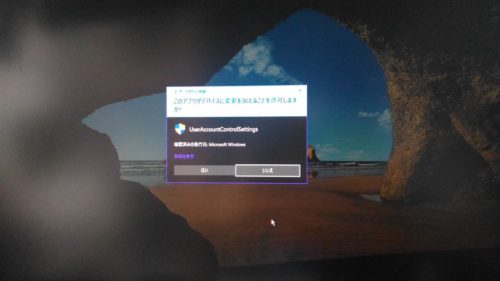
だから、下から2番目にしています。
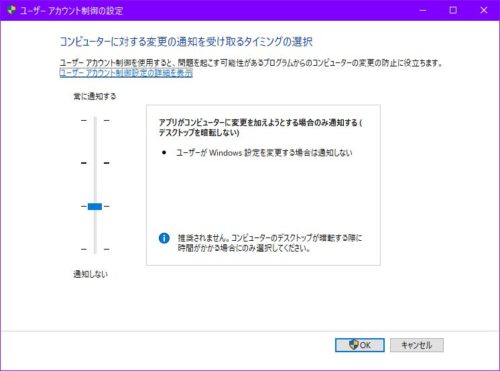
下から2番目は、暗転しないので、作業中の窓も閲覧中の窓もみえます。
その最前面にユーザーアカウント制御が出てきます。
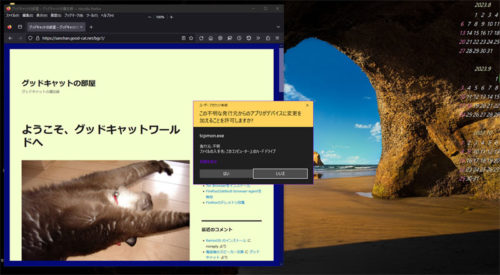
ユーザーアカウント制御のレベルの変更の方法。
Windowsキーを押してスタートメニューを出します。
すべてのアプリ→Windows システム ツール→コントロールパネル。
コントロールパネル
コントロールパネル(カテゴリの状態で説明)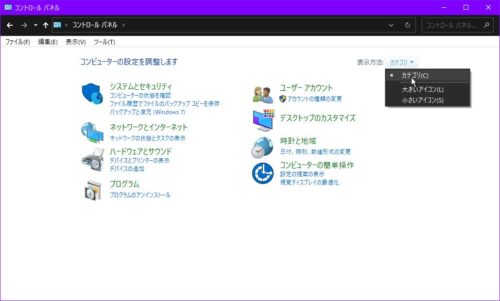 ユーザーアカウント→システムとセキュリティ→
ユーザーアカウント→システムとセキュリティ→
ユーザーアカウント制御設定の変更。
だけど、PCの起動の都度、毎回起動するアプリで出てくるのは鬱陶しい。
そういうアプリは、対象から除外したい。
例えば、私の愛用しているトラフィクモニターアプリだけど、
毎回、ユーザーアカウント制御が出て「はい」をクリックするのが面倒。
そこで除外の方法をメモっとくことにした。
参考にしたサイト
実は2つのアプリが、起動時にユーザーアカウント制御設定が出てきます。
1つ目がトラフィックモニターアプリでTCP Monitor Plusです。
もう一つが、CPUコア温度モニターアプリでCore Tempです。
トラフィックモニターアプリから除外設定を開始しました。
Windowsキーを押してスタートメニューを出します。
すべてのアプリ→Windows 管理ツール→タスク スケジューラ。
タスク スケジューラ
タスクの作成をクリック。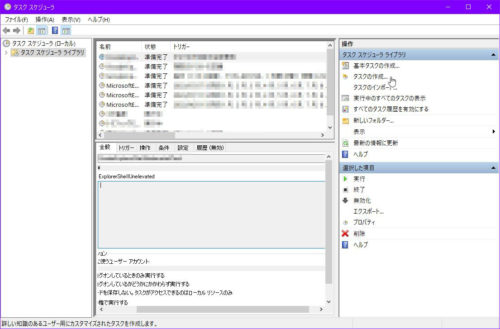 タスクの作成(全般タブ)
タスクの作成(全般タブ)
名前:任意の名前を入力します(私のこの場合は、トラフィックモニター)
最上位の特権を実行するにチェックをつけます。
操作タブをクリックして、操作タブを開きます。
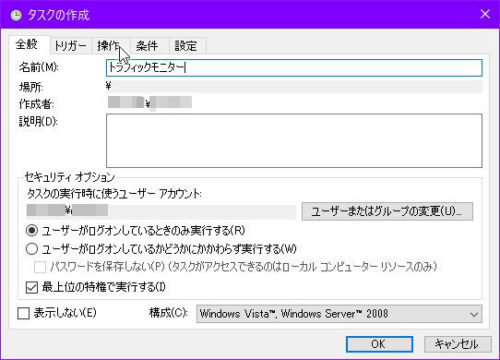 タスクの作成(操作タブ)
タスクの作成(操作タブ)
新規をクリック。
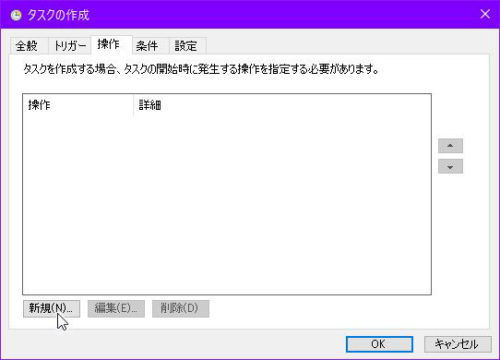 新しい操作
新しい操作
プログラム/スプリクト:除外するアプリのリンク先を入力します。
開始(オプション):除外するアプリの作業フォルダのリンク先を入力します。
(私のこの場合です)
OKをクリックします。
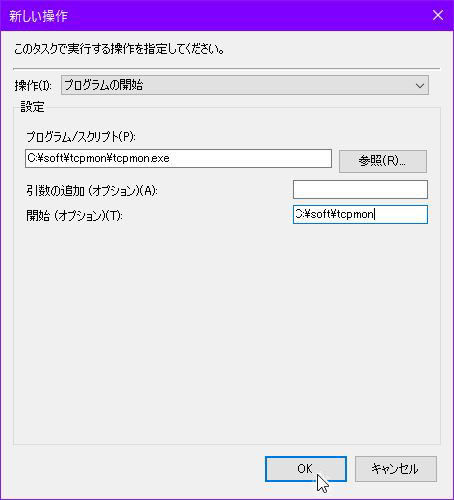
除外するアプリのショートカットファイルを作成します。
出来上がったショートカットファイルを右クリックしてプロパティを選択。
除外するアプリ.exeのプロパティ ↑を内容を書き換えます。
↑を内容を書き換えます。
除外するアプリ.exeのプロパティ(ショートカットタブ)
リンク先:C:\Windows\system32\schtasks.exe /run /tn タスクの名前
実行時の大きさ:最小化
(通常のウインドウでも問題はないけど作動時に一瞬ウィンドウが開きます)
※tn→半角スペース1つ→タスクの名前です。
タスクの名前は、タスクの作成(全般タブ)で決めた名前です。
互換性タブを開きます。
 除外するアプリ.exeのプロパティ(互換性タブ)
除外するアプリ.exeのプロパティ(互換性タブ)
管理者としてこのプログラムを実行するにチェックを入れる。
適用、OKをクリック。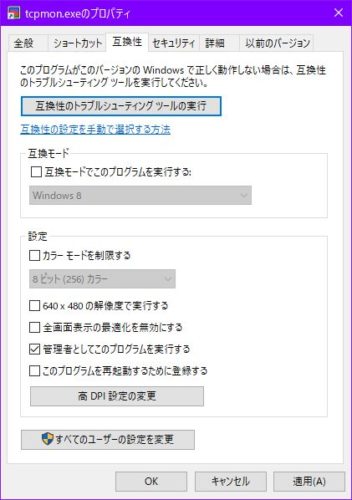
できあ上がったショートカットファイルから起動すれば
ユーザーアカウント制御は除外になるようだ。
私はウィンドウズ起動時のスタートアップに登録してるわけではなく
ウィンドウズ起動時のスタートアップに登録しているのは、
プログラムランチャアプリでCLaunchです。
ウィンドウズ起動時のスタートアップでCLaunchが起動してCLaunchの機能で
起動時に指定したアプリを起動するようにしています。
うまく行かないときに必読!exeのファイル名に空白(スペースが有る場合です)
と、ここまでは参考サイトの通りで、問題なく完成した。
だがしかし、もう一つが、CPUコア温度モニターアプリでCore Tempが
頓挫しました(理解するのに2日間かかった)。
トラフィックモニターアプリと同じようにやったのに、
トラフィックモニターアプリは機能するように完成したけど、なぜ
CPUコア温度モニターアプリはできないのか?(無反応だった)
全く分からなかった。
見比べてわからず、作り直しでも同じだった。
冷静にまた作り直した。
新しい操作の段階で違いに気づいた!
プログラム/スプリクト:C:¥soft¥CoreTemp64¥Core Temp.exe
開始(オプション):C:¥soft¥CoreTemp64
と入力をしてOKをクリックしたら 引数が [プログラム] ボックスに含まれているように見えます。
引数が [プログラム] ボックスに含まれているように見えます。
次のプログラムを実行しますか:
C:\soft\CoreTemp64\Core
次の引数があります:
Temp.exe
と出てたのを気にしないで、はいをクリックしてた。
※ここは、いいえをクリックします。
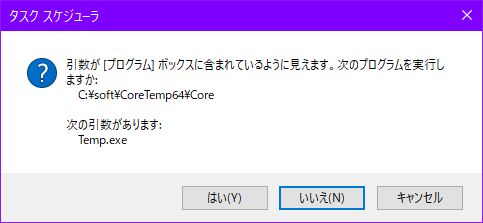 すると、どうなるのかと申しますと
すると、どうなるのかと申しますと
タスクの作成で見る限り異常はわからなかった。
編集をクリックして確認してみると
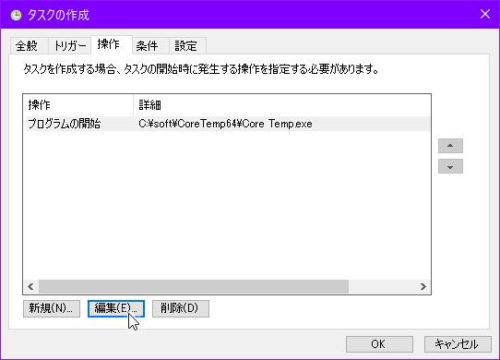 ありゃりゃ?
ありゃりゃ?
プログラム/スプリクト:C:¥soft¥CoreTemp64¥Core
になってる。
その後ろはどこにいった?消えたのか?
じっーと見て気づいた。
引数の追加(オプション):Temp.exe
になっていた。 引数が [プログラム] ボックスに含まれているように見えます。
引数が [プログラム] ボックスに含まれているように見えます。
のときに、はいでなく、いいえをクリックしないといけなかったのか?
つまり違う部分がこうだ!
トラフィックモニターアプリの実行ファイルは、tcpmon.exe
CPUコア温度モニターアプリの実行ファイルは、Core Temp.exe
この違いはファイル名にスペースがあるために、引数と誤認してたわけだ。
引数じゃないので、いいえをしないから、実行ファイルが存在しない物に
なってたので作動しなかった。
単純なことだったのに気づかないで随分と考えてしまった。
新しい操作で、プログラム/スプリクト:を参照ボタンをクリックして
選びだした場合は、
引数が [プログラム] ボックスに含まれているように見えます。の画面は
出ないで正常に終わってたようだ。